9 postavki privatnosti na iPhoneu koje biste trebali odmah uključiti

Apple radi bolji posao od većine tvrtki kada je u pitanju privatnost. Ali nisu sve zadane postavke na iPhoneu u najboljem interesu korisnika.
Snimke cijelog zaslona ponekad su suvišne kada samo želite podijeliti informaciju na stranici koju čitate s obitelji, prijateljima ili kolegama. Inače će biti dovoljno nekoliko slika koje sadrže te informacije.
No u nekim slučajevima, snimka cijelog zaslona može vam pomoći da brzo i potpuno podijelite informacije ako su informacije koje želite podijeliti velike i vrlo dugačke. Snimka cijelog zaslona na iPhoneu može se urediti kao PDF datoteka, što će vam pomoći da bolje komunicirate s kolegama kada postoji mjesto koje zahtijeva pažnju. Ili dijelite određeni sadržaj s prijateljima.
Nažalost, dijeljenje više snimaka zaslona može biti gnjavaža. U nekim slučajevima možete ih poslati izvan redoslijeda ili morate pregledavati mnogo njih da biste pronašli onu koja vam je potrebna. Srećom, ovaj problem možete riješiti snimanjem dugog snimka zaslona na svom iPhoneu. Kako napraviti dugi snimak zaslona na iPhoneu pomoći će vam da lako snimite cijelu web stranicu .
Sadržaj
Ako snimate fotografiju, trebali biste je snimiti u Safari pregledniku i dalje snimati fotografiju s tipkom za uključivanje/isključivanje i tipkom za pojačavanje glasnoće . Za iPhone s tipkom Home, trebali biste istovremeno odabrati tipku za uključivanje/isključivanje i tipku Home . Fotografija će se spremiti u donjem lijevom kutu.
Dodirnite tu snimku zaslona i otvorit će se uređivač zaslona. Odaberite Puna stranica i sada ćete imati snimku cijelog zaslona. Ovdje također imate alate za crtanje po zaslonu.
Pored riječi Gotovo nalazi se alat za izrezivanje, ispod su alati za crtanje i uređivanje. Ikona smeća izbrisat će fotografiju.

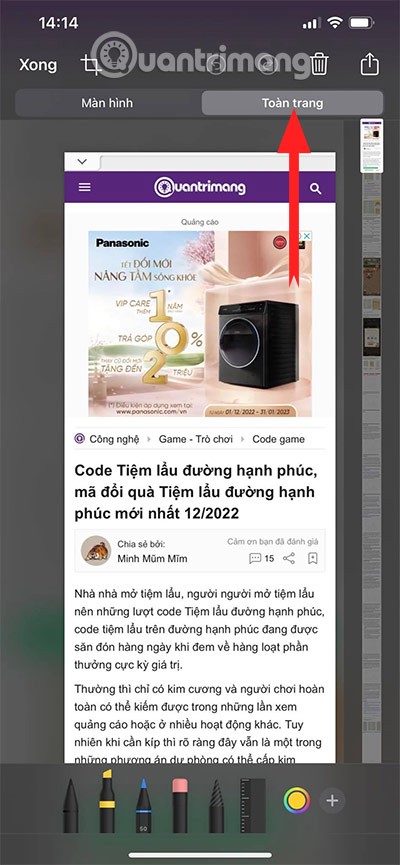
Odaberite Gotovo > imat ćete sljedeće mogućnosti:
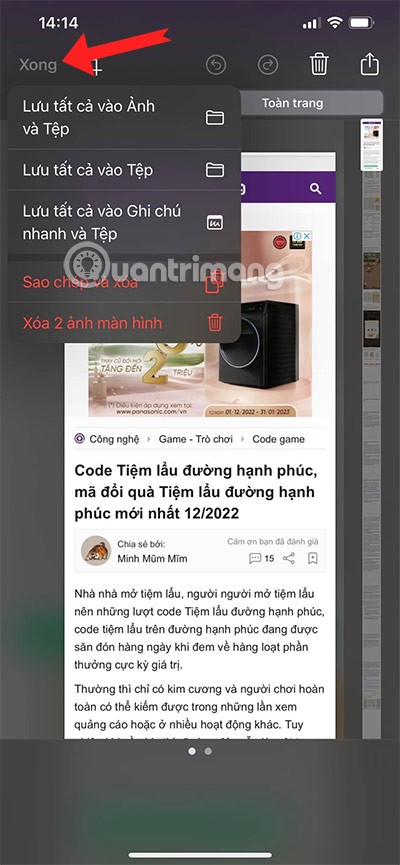
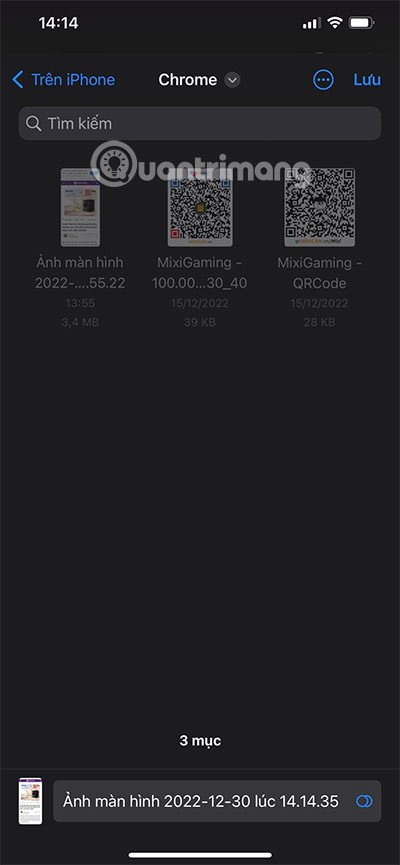
Ako napravite snimku zaslona iz Chromea, slika preko cijelog zaslona bit će spremljena u mapu Chrome u Datotekama. U toj mapi, kada otvorite sliku preko cijelog zaslona, ona će se otvoriti u Google Chromeu .
Prilikom otvaranja fotografija preko cijelog zaslona u mobilnom pregledniku Chrome bit će vam teže uređivati i dijeliti nego prilikom otvaranja u Safariju. Zato WebTech360 preporučuje korištenje preglednika Safari za snimanje fotografija preko cijelog zaslona.
Ako snimite snimke zaslona cijele stranice u Safariju, one će se prikazati u mapi Preuzimanja. Odaberite Na iPhoneu u gornjem lijevom kutu ili odaberite ikonu padajućeg izbornika pored naziva mape i odaberite Na iPhoneu. Zatim odaberite mapu Preuzimanja da biste vidjeli snimke zaslona cijele stranice.
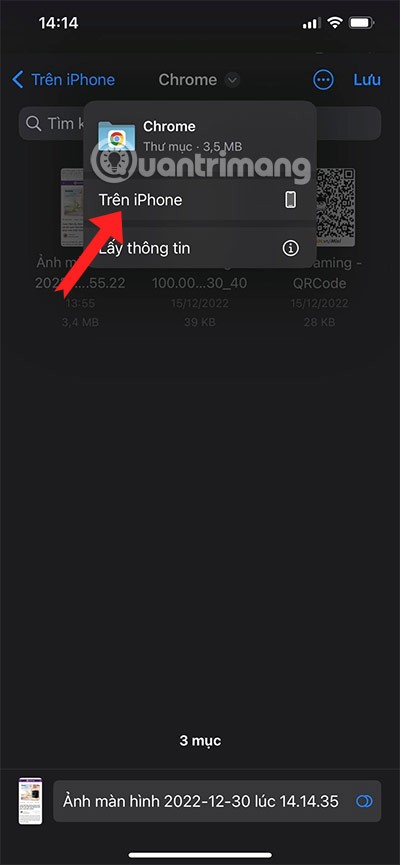
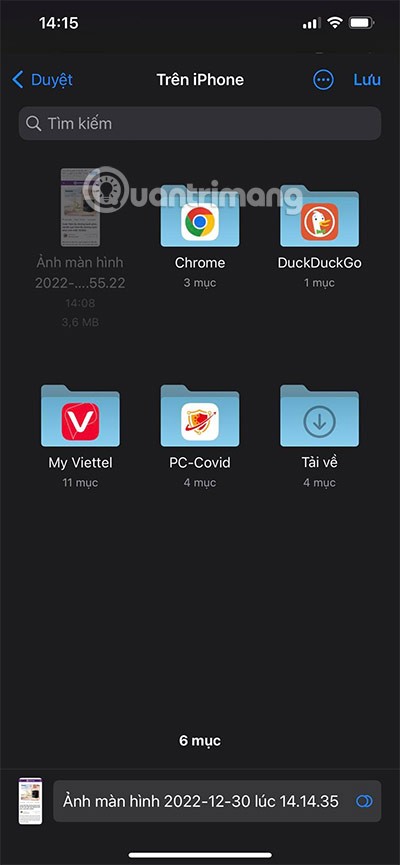
Odaberite snimku cijelog zaslona, možete ih pregledati kao PDF datoteke i odabrati ikone u nastavku za uređivanje. Ako ih želite podijeliti s drugima, odaberite ikonu za dijeljenje u donjem lijevom kutu.
Kroz to možete dijeliti s drugima putem aplikacija kao što su Facebook , Messenger , Zalo , Instagram ...

Također snimajte fotografije, ali na drugačiji način, idite u Postavke > odaberite Pristupačnost.
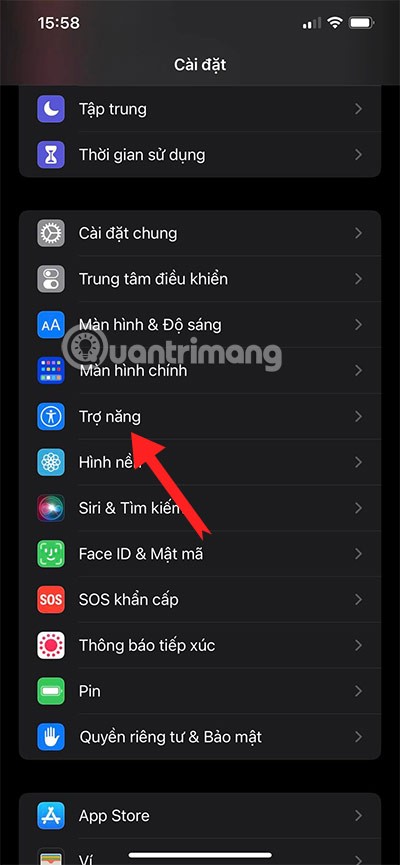
Zatim odaberite Dodirni u izborniku Pristupačnost .
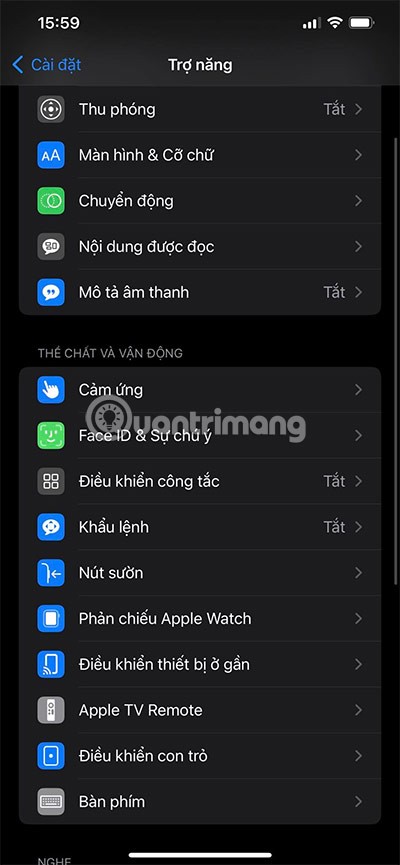
U izborniku Pomoćni dodir uključite gumb, odaberite Prilagođene radnje i na gumbu za dvostruki dodir ponovno odaberite Snimka zaslona.
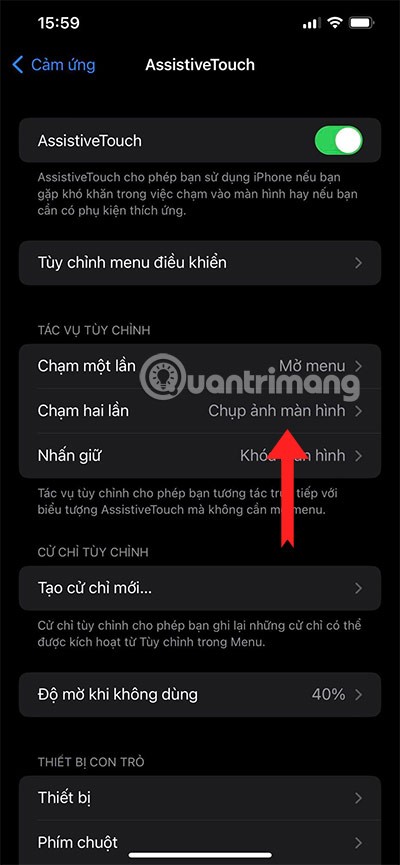
Na kartici Prilagodi izbornik kontrola možete dodati 6 različitih ikona. U kojima ostavljate mjesto za Snimku zaslona .
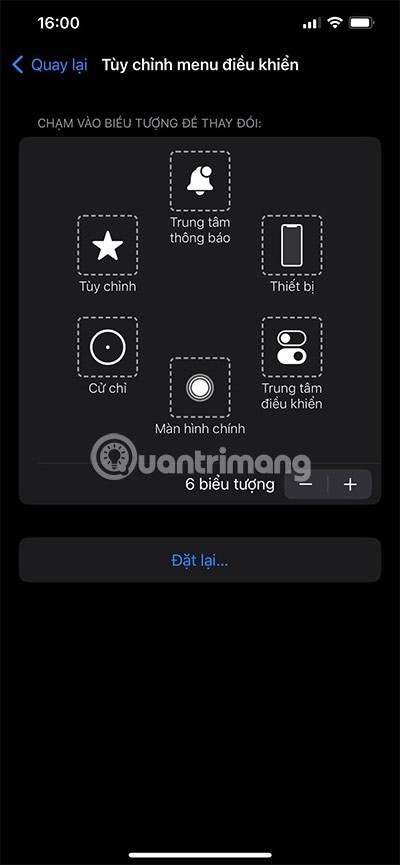
Podijelite datoteku snimke cijelog zaslona s prijateljima odabirom ikone za dijeljenje i podijelite slikovnu datoteku kao PDF, a zatim ih možete otvoriti nakon što je datoteka podijeljena kao što je prikazano u nastavku.
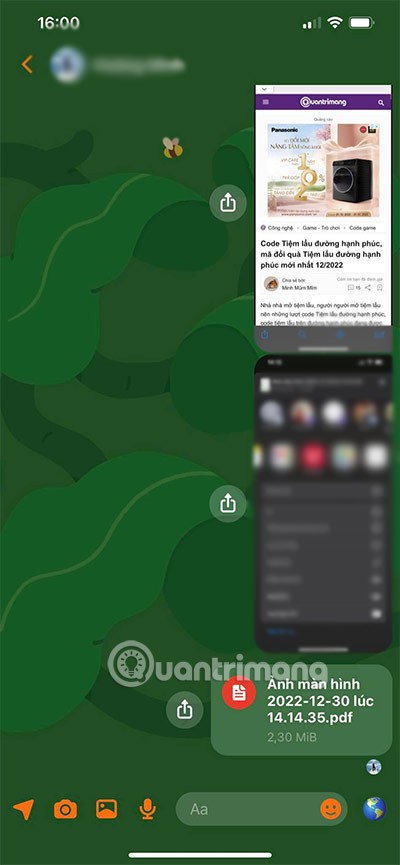
Odaberite postotak veličine za povećanje datoteke snimke cijelog zaslona za uređivanje. Koristite besplatni softver WPS Office ili Microsoft Office .
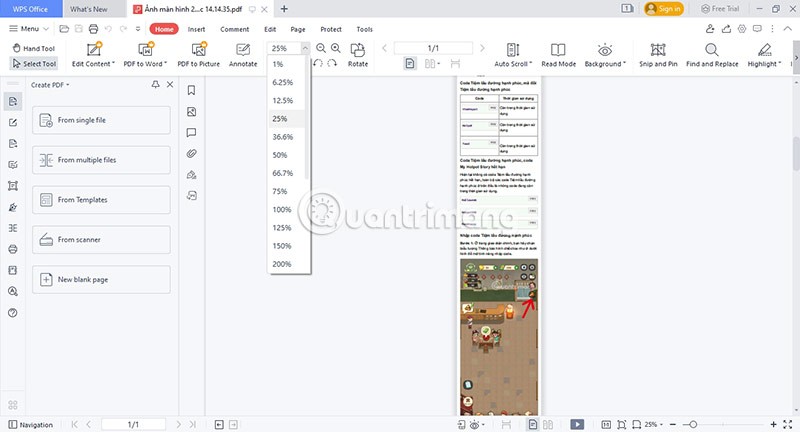
Ako na telefonu imate aplikaciju za uređivanje PDF-ova, možete je apsolutno koristiti za uređivanje PDF slikovne datoteke preko cijelog zaslona koju ste prethodno spremili na svoj uređaj.
Apple radi bolji posao od većine tvrtki kada je u pitanju privatnost. Ali nisu sve zadane postavke na iPhoneu u najboljem interesu korisnika.
Pomoću ovog akcijskog gumba možete pozvati ChatGPT kad god želite na svom telefonu. Evo vodiča za otvaranje ChatGPT-a pomoću akcijskog gumba na iPhoneu.
Kako napraviti dugu snimku zaslona na iPhoneu pomaže vam da lako snimite cijelu web stranicu. Funkcija pomicanja zaslona na iPhoneu dostupna je na iOS-u 13, iOS-u 14, a evo detaljnog vodiča o tome kako napraviti dugu snimku zaslona na iPhoneu.
Promjenu lozinke za iCloud možete učiniti na mnogo različitih načina. Lozinku za iCloud možete promijeniti na računalu ili na telefonu putem aplikacije za podršku.
Kada nekome drugome pošaljete zajednički album na iPhoneu, ta osoba morat će pristati na pridruživanje. Postoji nekoliko načina za prihvaćanje pozivnica za dijeljenje albuma na iPhoneu, kao što je prikazano u nastavku.
Budući da su AirPods male i lagane, ponekad ih je lako izgubiti. Dobra je vijest da prije nego što počnete uništavati kuću tražeći nestale slušalice, možete ih pronaći pomoću svog iPhonea.
Jeste li znali da ovisno o regiji u kojoj se proizvodi vaš iPhone, on može imati razlike u usporedbi s iPhoneima koji se prodaju u drugim zemljama?
Obrnuto pretraživanje slika na iPhoneu je vrlo jednostavno kada možete koristiti preglednik na uređaju ili neke aplikacije trećih strana za više mogućnosti pretraživanja.
Ako često trebate nekoga kontaktirati, možete postaviti brzo pozivanje na svom iPhoneu u nekoliko jednostavnih koraka.
Horizontalno okretanje zaslona na iPhoneu pomaže vam da gledate filmove ili Netflix, pregledavate PDF-ove, igrate igre... praktičnije i imate bolje iskustvo.
Ako ste se ikada probudili i otkrili da vam je baterija iPhonea odjednom pala na 20% ili manje, niste sami.
Dijeljenje s obitelji omogućuje vam dijeljenje Apple pretplata, kupnji, iCloud pohrane i lokacije s do šest osoba.
Apple je upravo službeno lansirao iOS 18, najnoviju verziju operativnog sustava za iPhone s atraktivnim značajkama, uz prekrasne pozadine.
Kao i većina ljudi, vjerojatno samo pošaljete (ili pročitate) poruku i nastavite dalje. Ali vjerojatno propuštate hrpu skrivenih značajki.
Kada instalirate aplikaciju na svoj iPhone iz drugog izvora, morat ćete ručno potvrditi da je aplikacija pouzdana. Zatim će se aplikacija instalirati na vaš iPhone za korištenje.
Odjavom s vašeg Mail računa na iPhoneu potpuno ćete zatvoriti svoj račun i prebaciti se na korištenje druge usluge e-pošte.
Prilikom postavljanja novog iPhonea, korisno je započeti s čvrstim temeljem izvrsnih aplikacija.
Nema ništa komplicirano u tome kako to učiniti.
U usporedbi s računalom, gdje imate miš za precizan odabir, dodirivanje na pravom mjestu na iPhoneu (ili iPadu) je puno teže. To jest, sve dok ne saznate za skriveni trackpad koji vam je cijelo vrijeme bio odmah ispod prsta.
Ovo je kolekcija bijelih pozadina, slika bijele pozadine za sve rezolucije zaslona. Ako volite bijelu boju, pogledajte ovaj album.
Apple radi bolji posao od većine tvrtki kada je u pitanju privatnost. Ali nisu sve zadane postavke na iPhoneu u najboljem interesu korisnika.
Pomoću ovog akcijskog gumba možete pozvati ChatGPT kad god želite na svom telefonu. Evo vodiča za otvaranje ChatGPT-a pomoću akcijskog gumba na iPhoneu.
Kako napraviti dugu snimku zaslona na iPhoneu pomaže vam da lako snimite cijelu web stranicu. Funkcija pomicanja zaslona na iPhoneu dostupna je na iOS-u 13, iOS-u 14, a evo detaljnog vodiča o tome kako napraviti dugu snimku zaslona na iPhoneu.
Promjenu lozinke za iCloud možete učiniti na mnogo različitih načina. Lozinku za iCloud možete promijeniti na računalu ili na telefonu putem aplikacije za podršku.
Kada nekome drugome pošaljete zajednički album na iPhoneu, ta osoba morat će pristati na pridruživanje. Postoji nekoliko načina za prihvaćanje pozivnica za dijeljenje albuma na iPhoneu, kao što je prikazano u nastavku.
Budući da su AirPods male i lagane, ponekad ih je lako izgubiti. Dobra je vijest da prije nego što počnete uništavati kuću tražeći nestale slušalice, možete ih pronaći pomoću svog iPhonea.
Jeste li znali da ovisno o regiji u kojoj se proizvodi vaš iPhone, on može imati razlike u usporedbi s iPhoneima koji se prodaju u drugim zemljama?
Obrnuto pretraživanje slika na iPhoneu je vrlo jednostavno kada možete koristiti preglednik na uređaju ili neke aplikacije trećih strana za više mogućnosti pretraživanja.
Ako često trebate nekoga kontaktirati, možete postaviti brzo pozivanje na svom iPhoneu u nekoliko jednostavnih koraka.
Horizontalno okretanje zaslona na iPhoneu pomaže vam da gledate filmove ili Netflix, pregledavate PDF-ove, igrate igre... praktičnije i imate bolje iskustvo.


















